如何快速的选中Excel选项框内容
你是否碰到过这样的情况,要选中Excel表格中的某一行数据或者某一列数据,当数据量非常大的时候你通常是怎么操作的呢?有没有快捷的方法,下面就来看一看小编我是如何操作的。
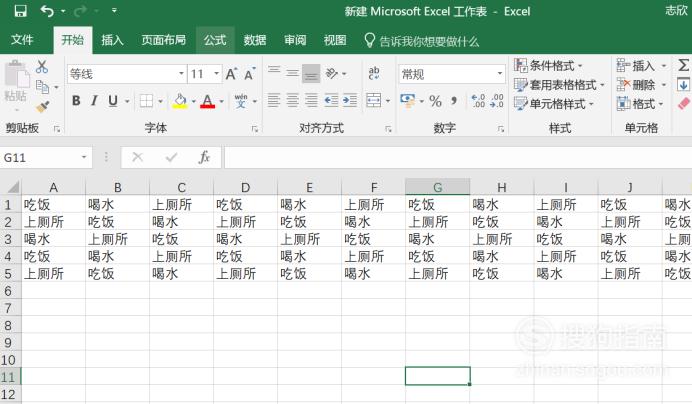
操作方法
【步骤01】
在日常工作中,我们的表格往往十分的长或者叫做十分的宽,那么如果我们需要对某一行,某一列采取操作的话,要怎么办呢,这里我们以A2所在的行为例,进行操作。首先选择A2单元格。
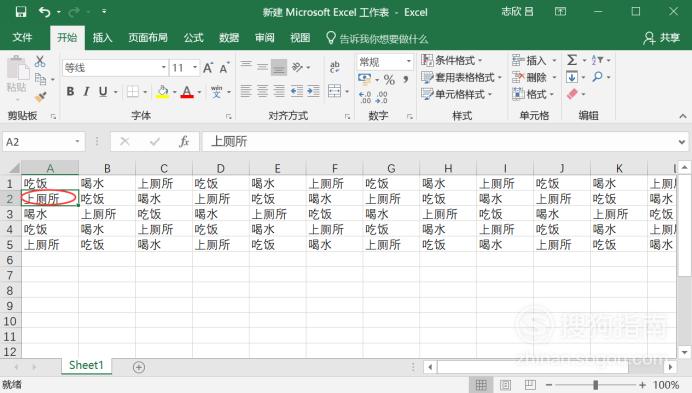
【步骤02】
然后选中A2所在的行,全体内容,注意:这里需要做的选择是只选择有内容填充的单元格。要怎么做呢?在选中A2单元格的前提下,使用【Ctrl】+【Shift】+【向右键→】,此时你会发现所需要的内容全部选中了。
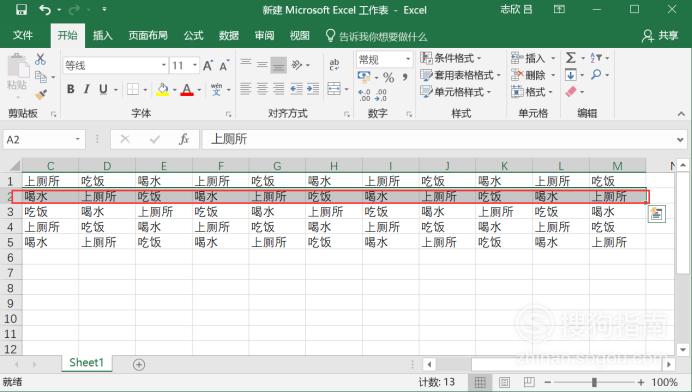
【步骤03】
同样的,除了可以从最左侧进行选择外,还能从最右侧进行选择,这时候使用【Ctrl】+【Shift】+【向左键←】,此时你会发现所需要的内容全部选中了。

【步骤04】
对于列的选择,方法类似。比如我们这里想要选择C1所在的列,首先选中C1单元格。
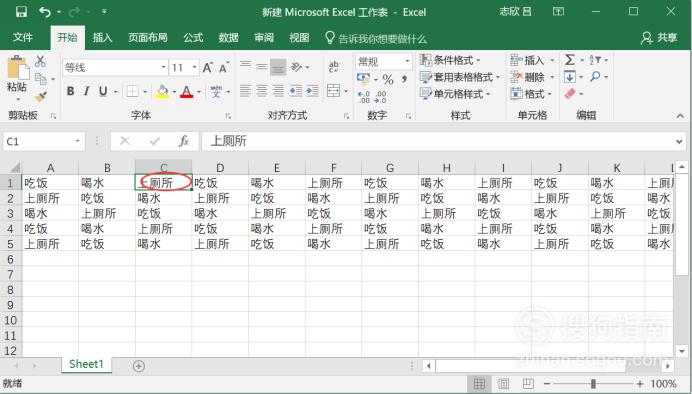
【步骤05】
然后使用【Ctrl】+【Shift】+【向下键↓】,此时你会发现所需要的内容全部选中了。
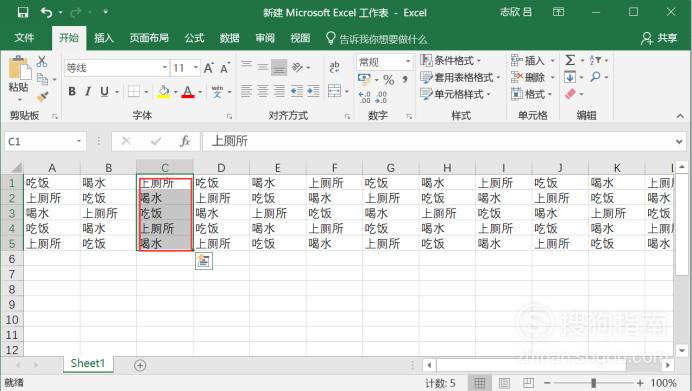
【步骤06】
同样的,除了可以从最上访往下进行选择外,还能从最下方往上进行选择,这时候使用【Ctrl】+【Shift】+【向上键↑】,此时你会发现所需要的内容全部选中了。
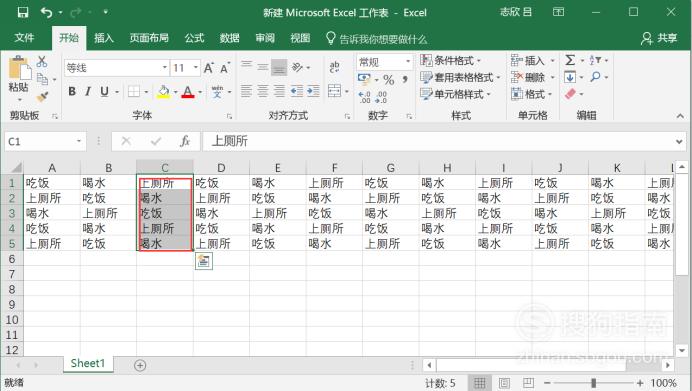
【步骤07】
除了这四种操作外,我们还能够进行一些特殊的选择,比如图中红色方框内的选择。

【步骤08】
这里,首先需要做的使选中D2,这个单元格。
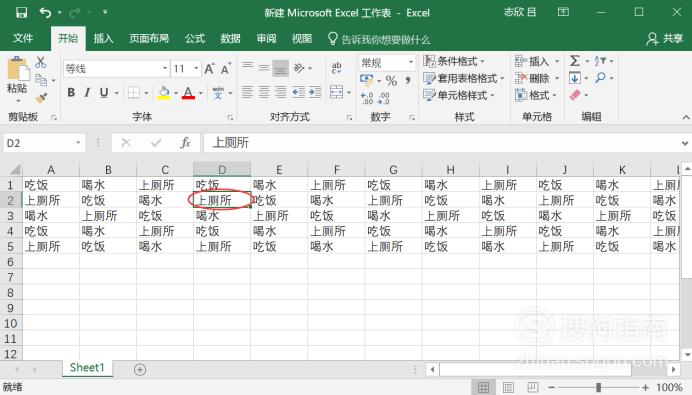
【步骤09】
接下来,选择组合键【Ctrl】+【Shift】+【向下键↓】,上一步骤中的要求选择内容已经实现了。
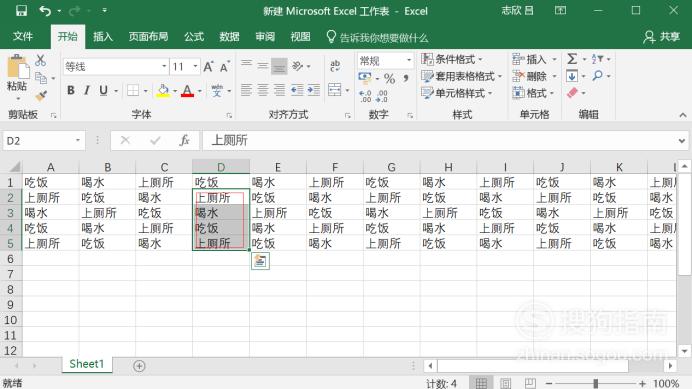
【步骤10】
好了,以上就是快速的选中Excel选项框内容的方法,除了这个方法,我们还能够对不连续的表格框进行选择,此时只要使用【Ctrl】+鼠标,进行点击就可以了。选好后,就能开始其他步骤的操作了。
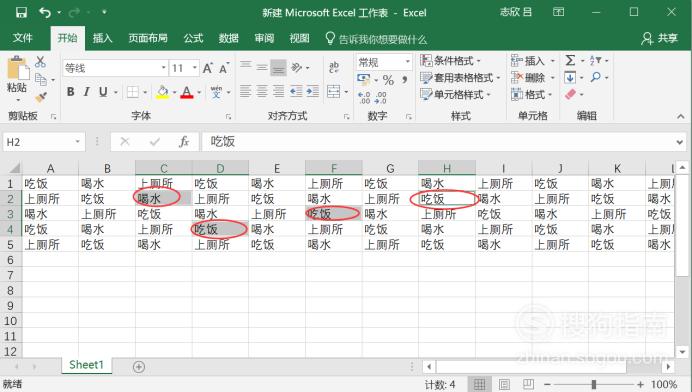
标签:
相关文章
发表评论

评论列表